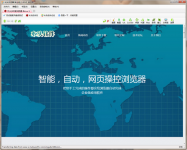手把手教你win7系统怎么共享文件夹
时间:2020-09-25 16:17:29
很多人都知道文件可以共享,但是很多网友也提出了,win7系统怎么共享文件夹呢?那么,下面,电脑达人将手把手教你win7系统怎么共享文件夹。
第一种方法:通过软件
注:如果你觉得配置复杂,也可以使用一些共享文件夹管理软件、共享文件夹权限设置软件来设置共享文件夹的访问,例如有一款“大势至共享文件夹管理软件”就可以轻松设置共享文件夹各种访问权限,可以只让读取而禁止复制共享文件的内容(例如word)、禁止另存为本地共享文件或打印共享文件,同时被加密的共享文件只能在特定共享文件列表框内查看,从而也可以阻止通过U盘、网盘、FTP、QQ发文件的方式将共享文件发送出去,从而彻底保护了共享文件的安全。
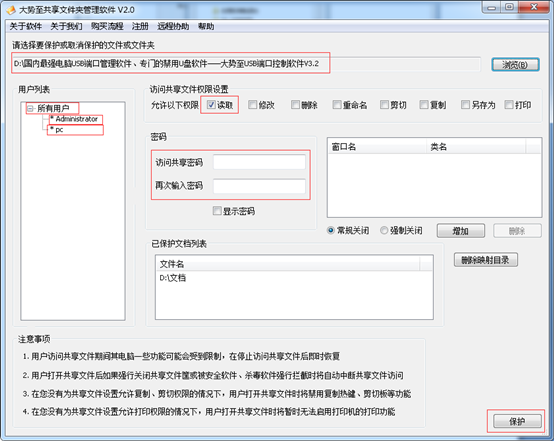
手把手教你win7系统怎么共享文件夹图1
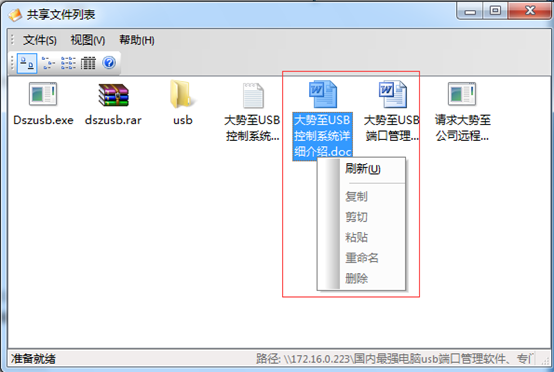
手把手教你win7系统怎么共享文件夹图2
第二种方法:
1.首先开启guest账户,然后这一步比较重要,点击左面上的网络,右键“属性”出现
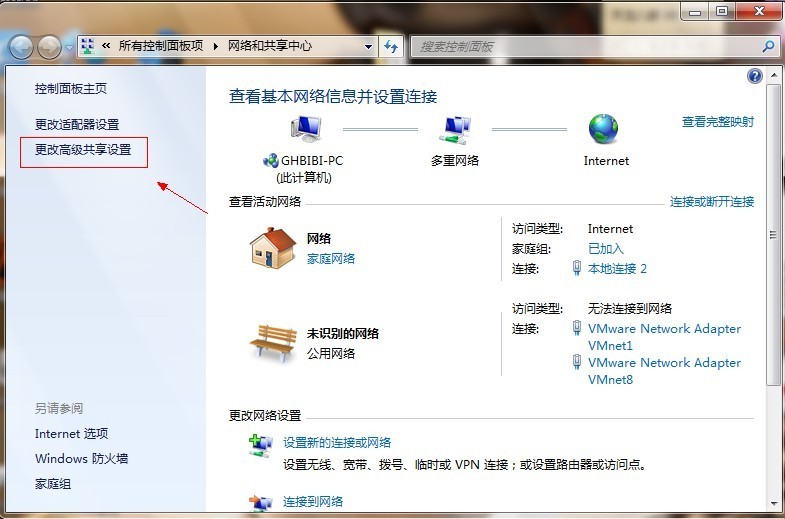
手把手教你win7系统怎么共享文件夹图3
2.点击图中标出的位置“更改高级共享设置”出现
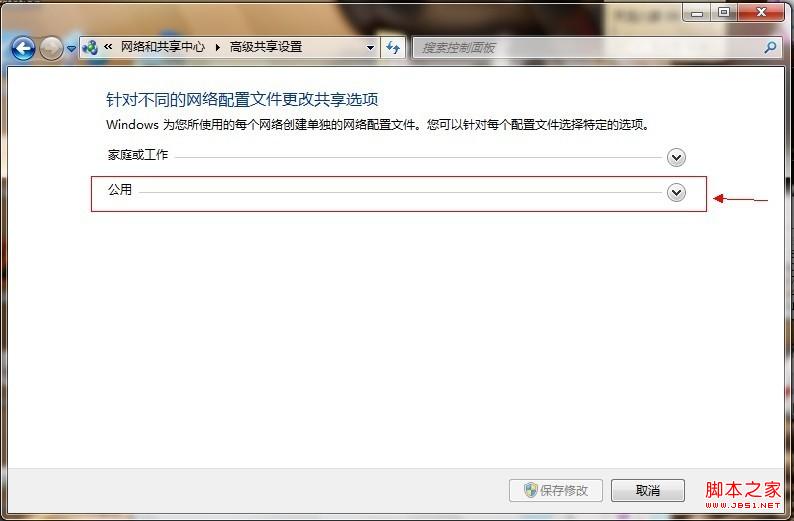
手把手教你win7系统怎么共享文件夹图4
3.双击图中红圈内的位置,会出现一个列表,找到所示内容。
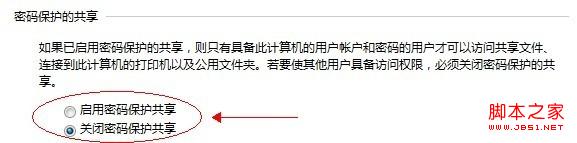
手把手教你win7系统怎么共享文件夹图5
4.点击“关闭密码保护共享”-“保存修改”结束。
5.然后选择需要共享的磁盘分区或者文件夹,点击右键“属性”-“共享”-“高级共享”。
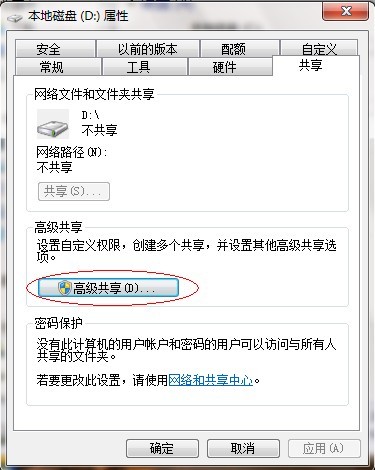
手把手教你win7系统怎么共享文件夹图6
6.接下来勾选【共享次文件夹】,然后单击【权限】。
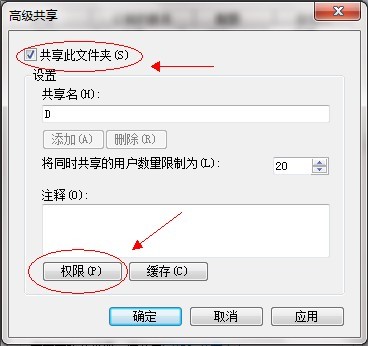
手把手教你win7系统怎么共享文件夹图7
7.观察下图 “组或用户名”下面应该有个everyone 的用户,如果没有,点击“添加”添加该用户,下面的everyone的权限如图设置即可。
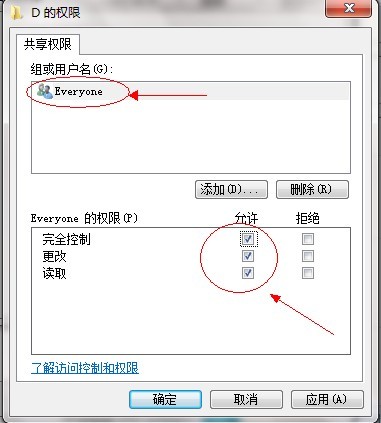
手把手教你win7系统怎么共享文件夹图8
8.点击“确定” 下面找到“安全”选项卡,点击“编辑”。
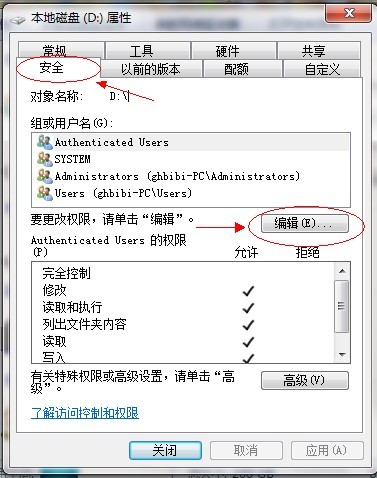
手把手教你win7系统怎么共享文件夹图9
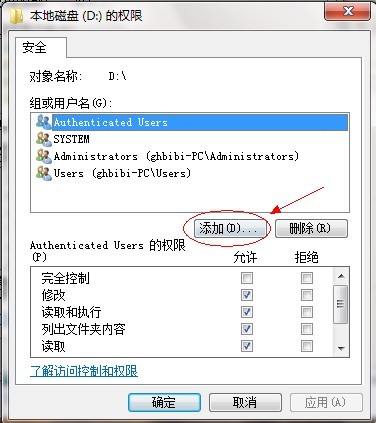
手把手教你win7系统怎么共享文件夹图10
9.点击“添加”这个要注意,一般默认这里面是没有everyone用户的,需要手动添加,一般共享不了大多数问题出在这里的。
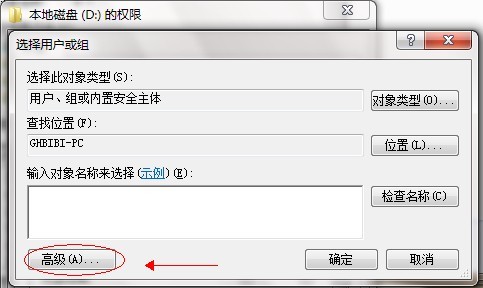
手把手教你win7系统怎么共享文件夹图11
10.点击图中“高级”。
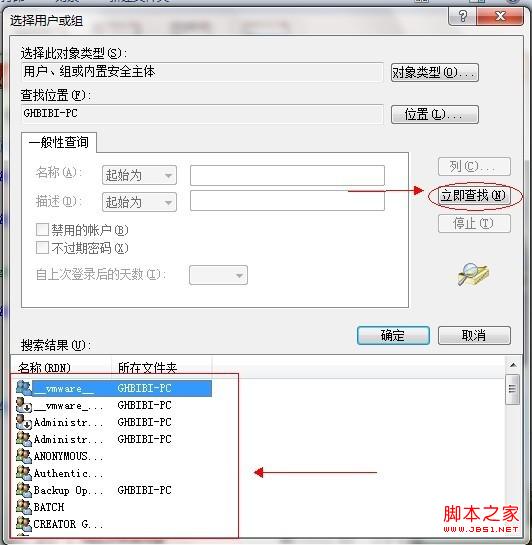
手把手教你win7系统怎么共享文件夹图12
11.点击“立即查找”,下面的位置就会列出用户列表,找到everyone 用户,双击它。点击确定。
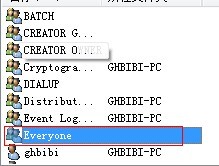
手把手教你win7系统怎么共享文件夹图13
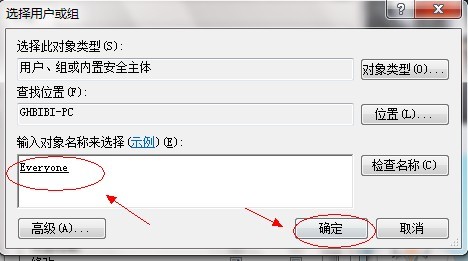
手把手教你win7系统怎么共享文件夹图14
12.给everyone 用户设置权限如图配置即可,点击“确定”出现。
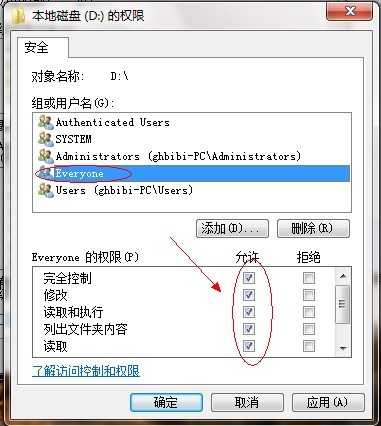
手把手教你win7系统怎么共享文件夹图15
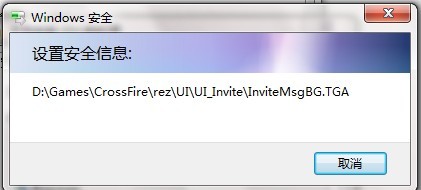
手把手教你win7系统怎么共享文件夹图16
13.等文件添加完毕点击“确定”,到此共享设置基本完成。设置完毕后怎么在其他电脑打开共享的文件夹呢?
14.打开计算机界面右键空白处,点击添加一个网络位置
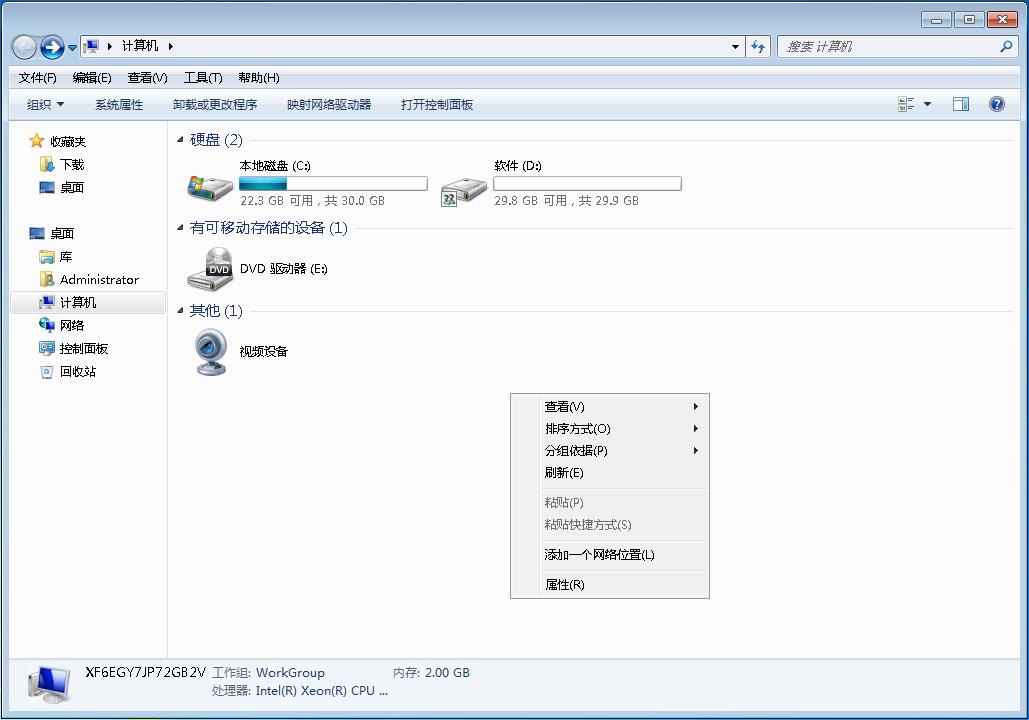
15.点击下一步
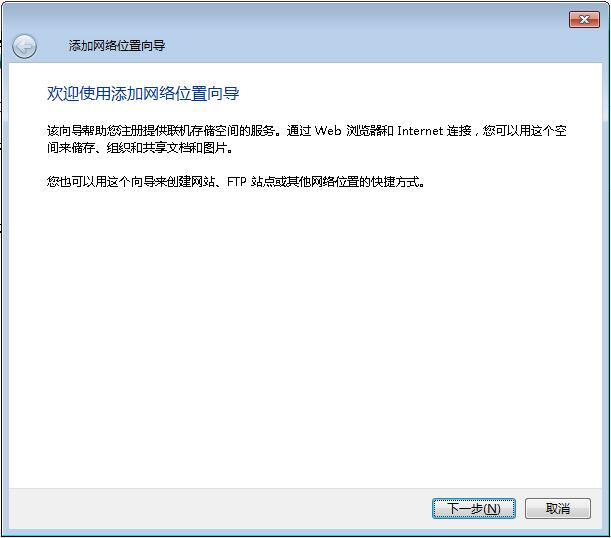
16.选择自定义网络位置
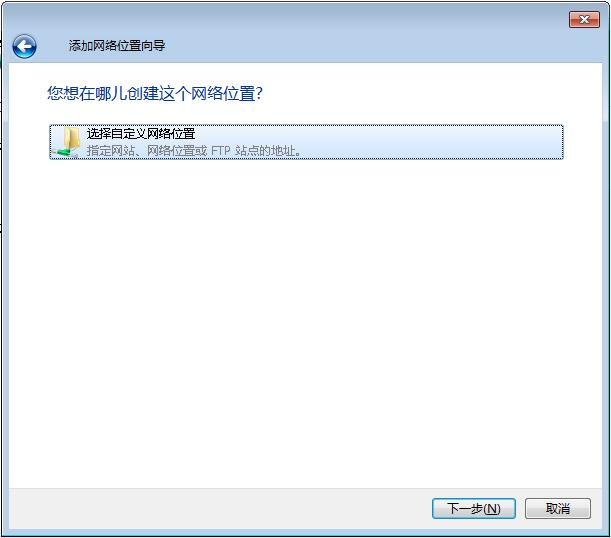
17.这里输入共享文件夹的位置,共享文件夹的位置可以右键文件夹的属性点击到共享属性,如图所示网络路径即为需要填入的位置,复制填入即可
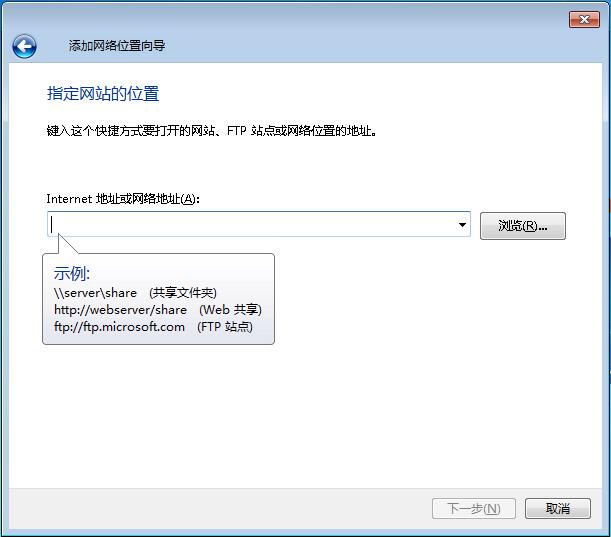
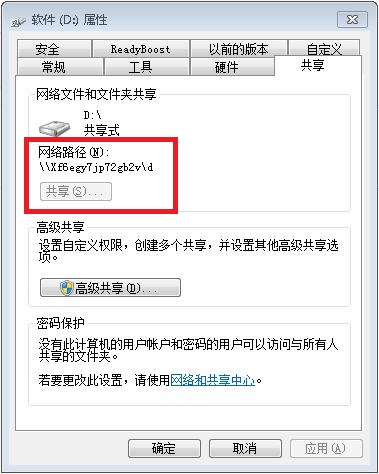
18.这步命名随便,点击完成添加
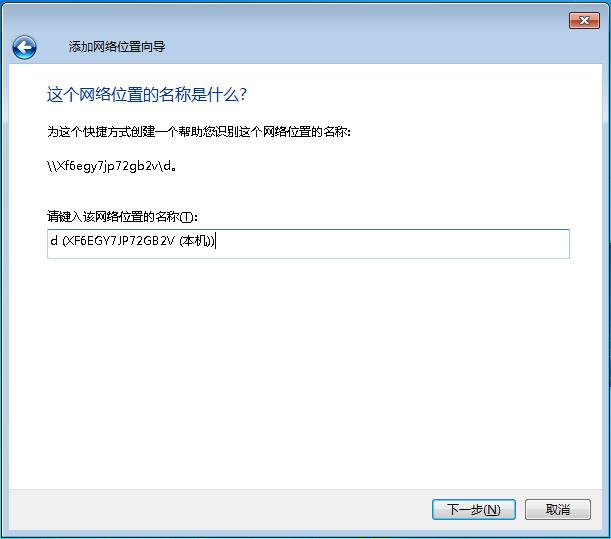
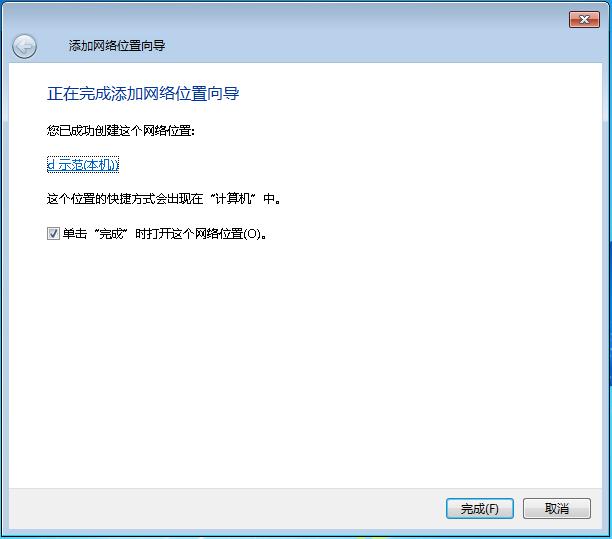
19.如图下面就是添加好的共享文件夹,双击打开即可。
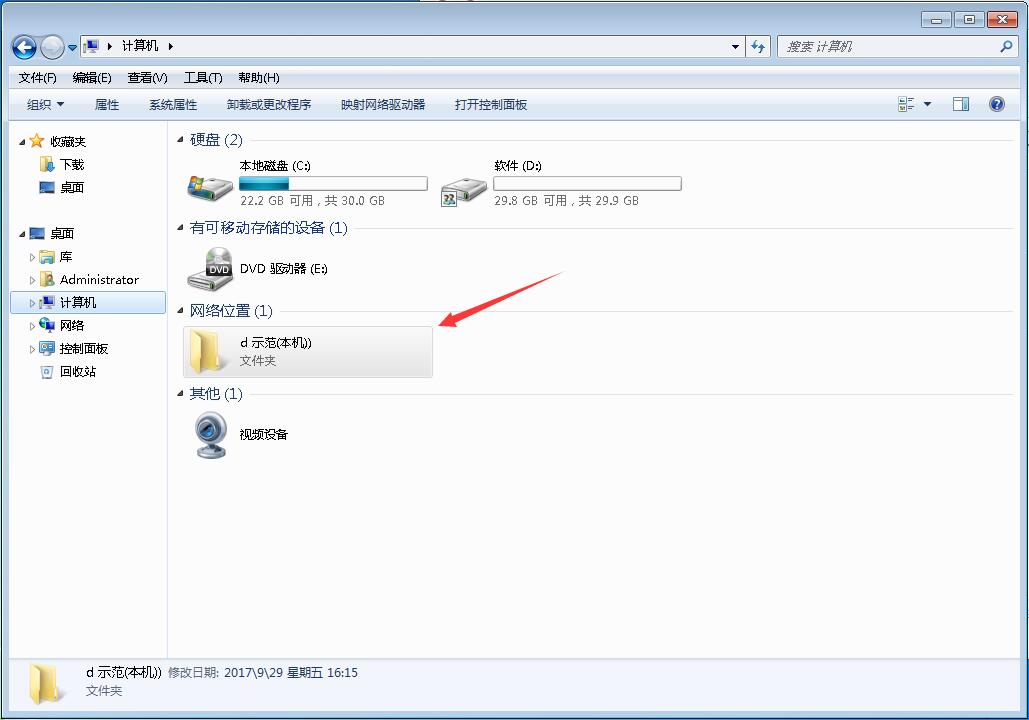
win7系统共享文件夹的方法有两种,大家可以按照上面任意一种方法去操作,再也不用担忧win7系统怎么共享文件夹的烦恼了,希望达人的分享可以帮助到大家!

披荆斩棘的哥哥第二季第三次公演已完成,许多小伙伴还不知道三公的分组情况如何,下面小编就来带大家仔细了解一下,各位披荆斩棘2的观众朋友们不要错过哟。 披荆斩棘的哥哥第二季

随着社会节奏的加快,越来越多的人开始关注社交之类的APP,比如这款趣住app,定位是出差、旅游必备的交友软件,可以约约同酒店的旅游者或者一个城市出差的,不过现在这款APP因涉黄已
在计算机的Web开发过程中,Microsoft的Internet Information Services(IIS)是一个非常重要的组件,它提供了一个稳定可靠的Web服务器环境,能够处理Web应用程序和网站的请求。在Windows 10操作系统上,安装和配置IIS并不复杂,只需要按照以下步骤进行操作。 步骤一:
Win10系统IIS安装教程 在如今数字化信息时代,搭建个人网站已经成为一种趋势,而微软的Windows 10系统提供了内置的Internet Information Services(IIS)功能,使得搭建网站变得轻而易举。下面将为大家详细介绍在Win10系统上如何安装IIS。 步骤一:打开控制面板 首先,

微信头像怎么加国旗2021?最近一款添加国旗渐变效果的微信头像非常火爆,很多抖音用户都看到了,接下来就和小编一起来看看详细的微信头像怎么加国旗方法介绍。 微信头像怎么加国旗
引言 在选择安装操作系统时,尤其是在考虑使用 Intel Core i3 10100 处理器的情况下,许多用户都会面临一个常见的问题到底是安装 Windows 7 还是 Windows 10 ?这两款系统各有优缺点,适合不同的用户需求和使用场景。本文将从多个方面对比这两款操作系统,帮助你作出明
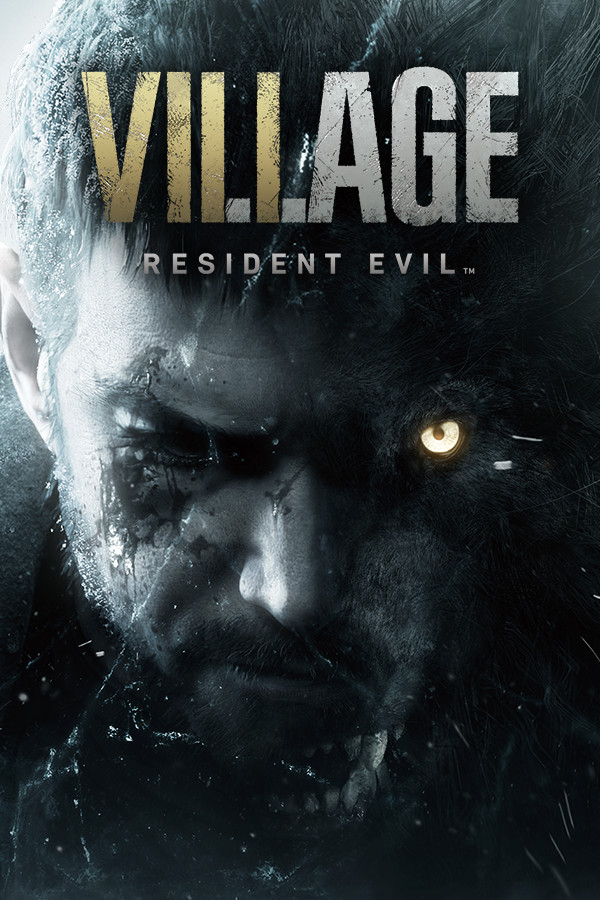
生化危机8吸血鬼夫人太阳眼镜MOD,这是一款“UltraGamera”制作的mod,使用后就能为吸血鬼夫人添加一副太阳眼镜,喜欢的玩家不要错过下载。 使用方法 1.解压缩; 2.与任何其他RE7 / 2/3 / R
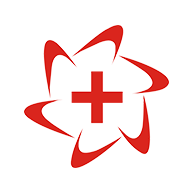
感动医疗app,移动AI健康管理平台。赋能基层,激活社会医疗资源,让基层百姓享受均等、普惠、便捷、透明、安全医疗服务,支持在线就医问诊,定制量身的慢病健康管理计划。

爱空间装修app下载-爱空间装修app是为用户解决新房装修的手机应用。通过爱空间装修app用户可以了解多种装修案例,也支持装修方案定制及装修服务预订等服务,并且本平台的装修服务都是统一报价,绝不乱收费用,装修过程全程直播,让你放心,您可以免费下载安卓手机爱空间

趣大神来了是一款能够让用户可以享受到互动的游戏社区,趣大神来了app用户可自定义加入喜欢的圈子,并且趣大神来了软件中还有专业的大神可让学习到感兴趣的游戏技能! 软件介绍 趣

跳跳舞蹈课堂app下载-跳跳舞蹈课堂app是一款舞蹈学习英语,跳跳舞蹈课堂app为用户提供大量舞蹈教学课程资源,让用户可以通过视频快速学习专业舞蹈,帮助舞蹈爱好者轻松学舞蹈,您可以免费下载安卓手机跳跳舞蹈课堂。